有网友反应iPhone 上的照片无法删除,点进去后没有看到删除了垃圾桶符号?如果你在iPhone 的照片检视模式下,没有看到垃圾桶,有一个可能就是这张照片是利用同步的方式从电脑同步至iPhone 上的,这样就会导致照片无法删除。
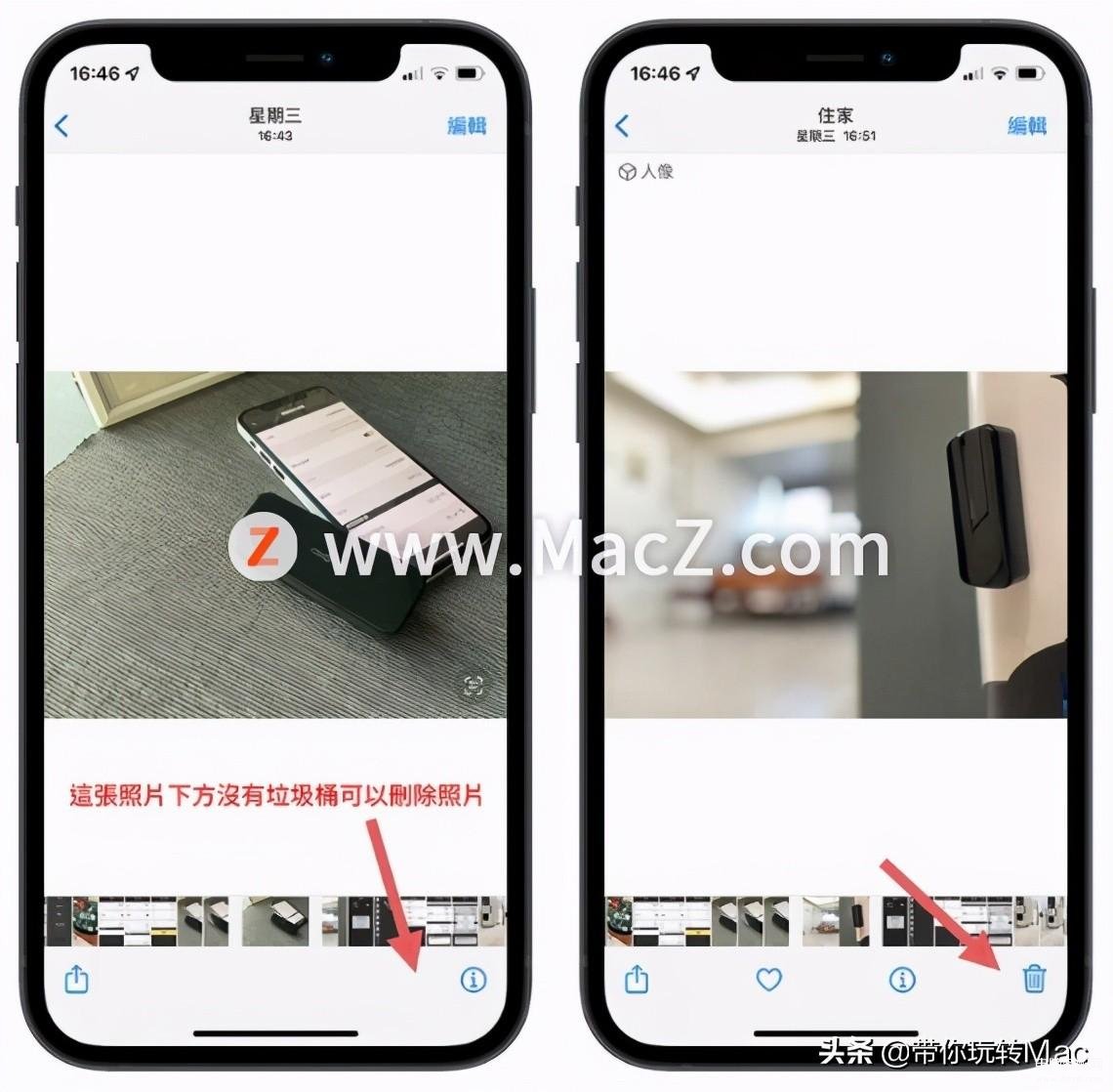
解决iPhone 照片无法删除的方法
要检查照片无法删除的问题是否是因为同步所导致,我们可以打开iTunes 或Finder(Catalina 后同步工作改由Finder 处理),然后在侧边栏选择我们这支iPhone,并点击「照片」页签。
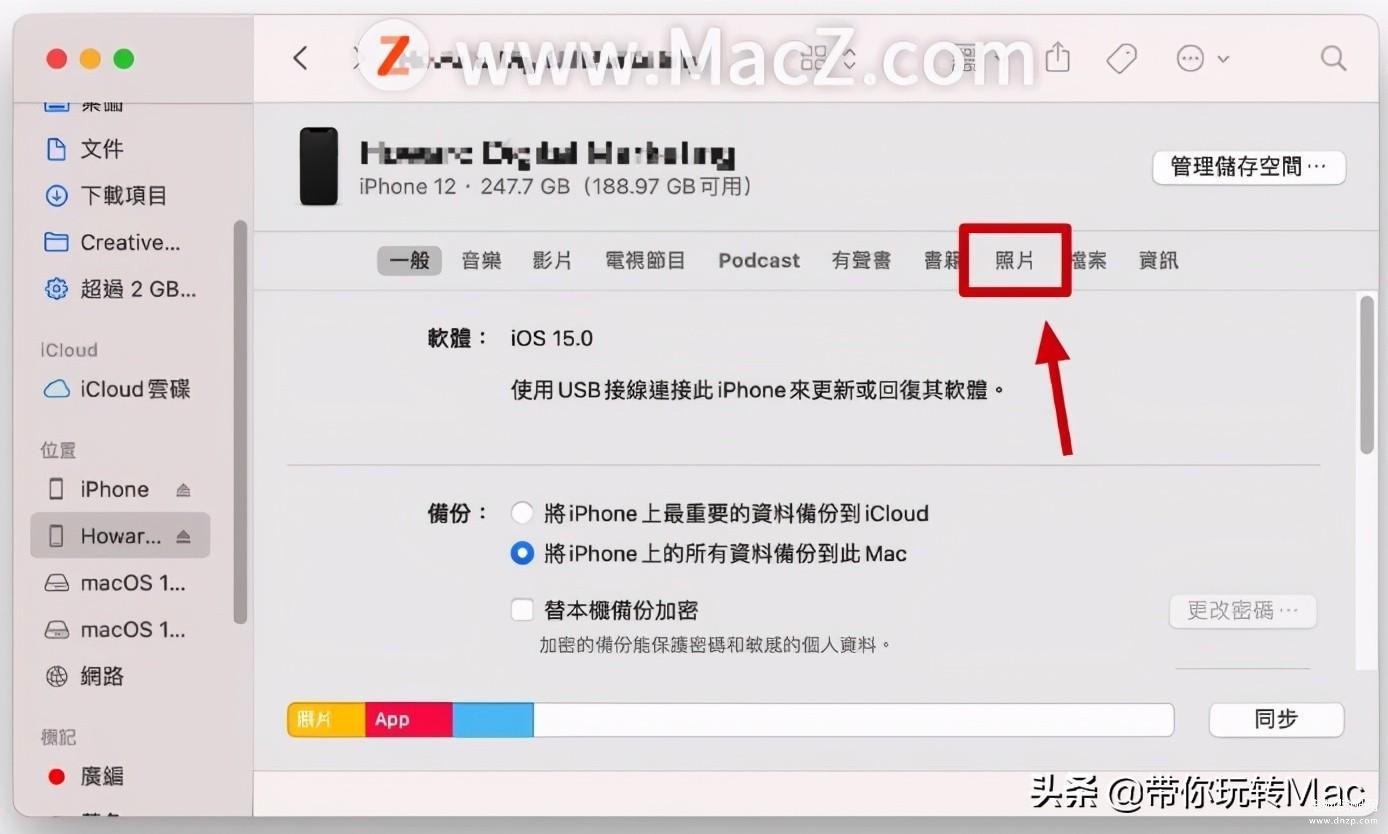
看看照片页签中的「照片同步」是否有被勾选起来。
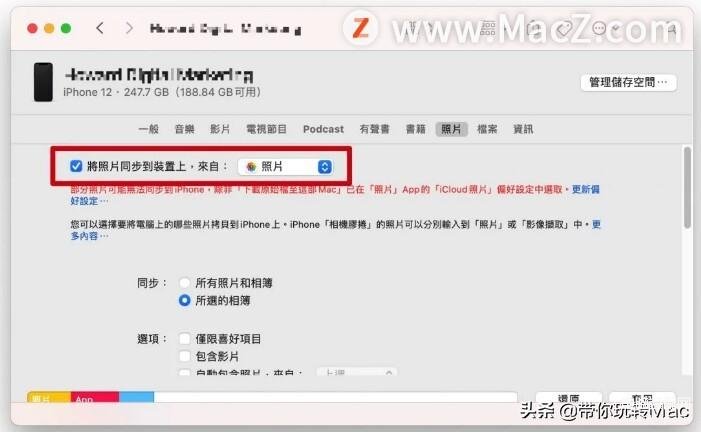
如果「将照片同步到装置上」这个选项有被勾起来,表示这些照片是利用电脑同步的方式传到iPhone 的,这样我们就无法删除该张照片。
按照苹果从以前到现在的机制,利用同步传到iPhone 的照片无法删除,也不能编辑,虽然你你在右上角还是可以看到编辑按钮,但是点下去后他会显示无法编辑,要求你先复制照片后才能编辑复制的那张照片,原本同步的还是原封不动。
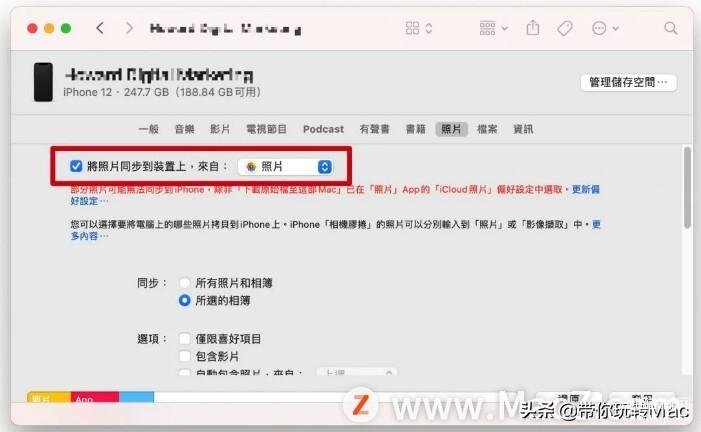
因此在下方也不会看到删除的按钮,如果要删除的话,只能从电脑的照片图库中将这张照片删掉,然后再同步一次,因为同步的来源(电脑)已经没有这张照片了,所以被同步的手机就也不会出现这张照片,只能利用这个方式删除掉。
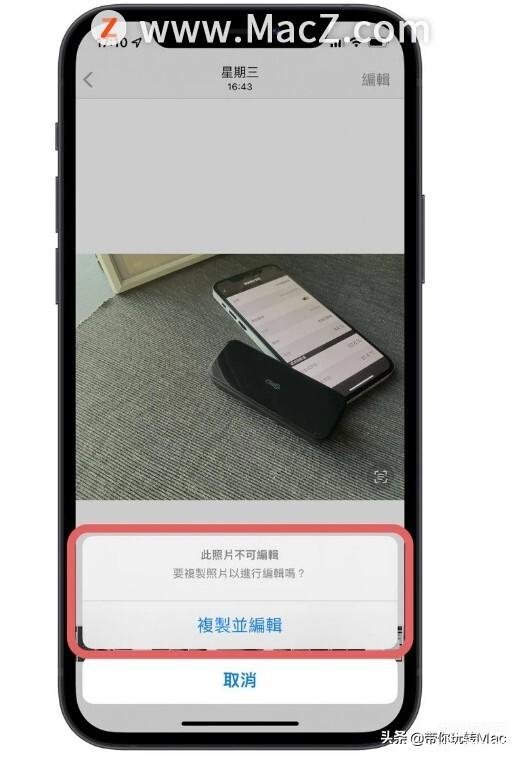
建议将照片利用相簿、档案夹方式同步
虽然现在iCloud 图库用起来相当方便,但并非每个人都有加价购买足够的iCloud 空间可以存放这么多的照片,所以还是有部分的人选择利用同步的方式来将照片传到手机中方便查看,在这里,苹果仁要建议大家,在同步时尽量不要选择「同步所有照片和相簿」这个选项,以避免之后一直出现iPhone 照片无法删除的状况不知该如何解决。
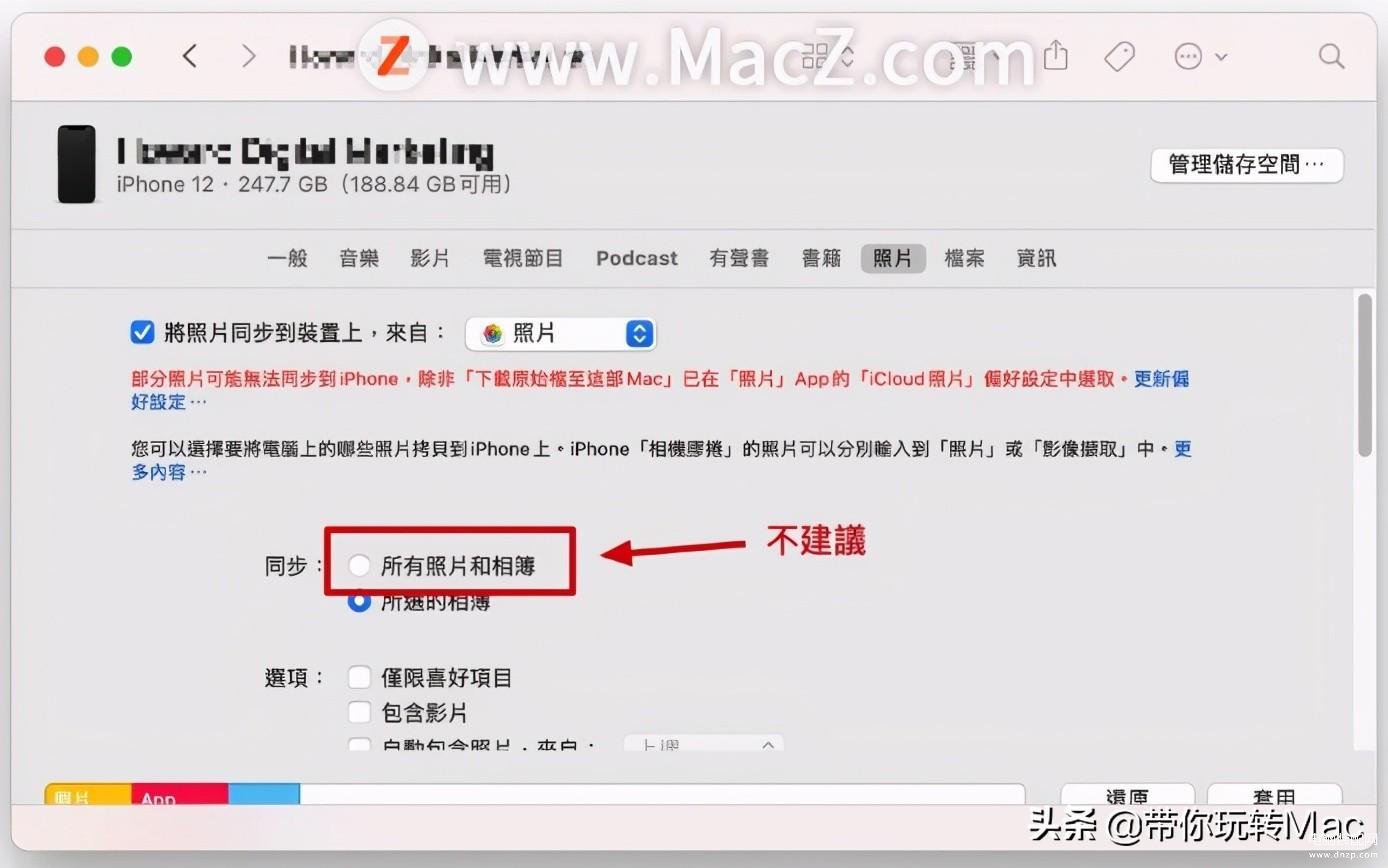
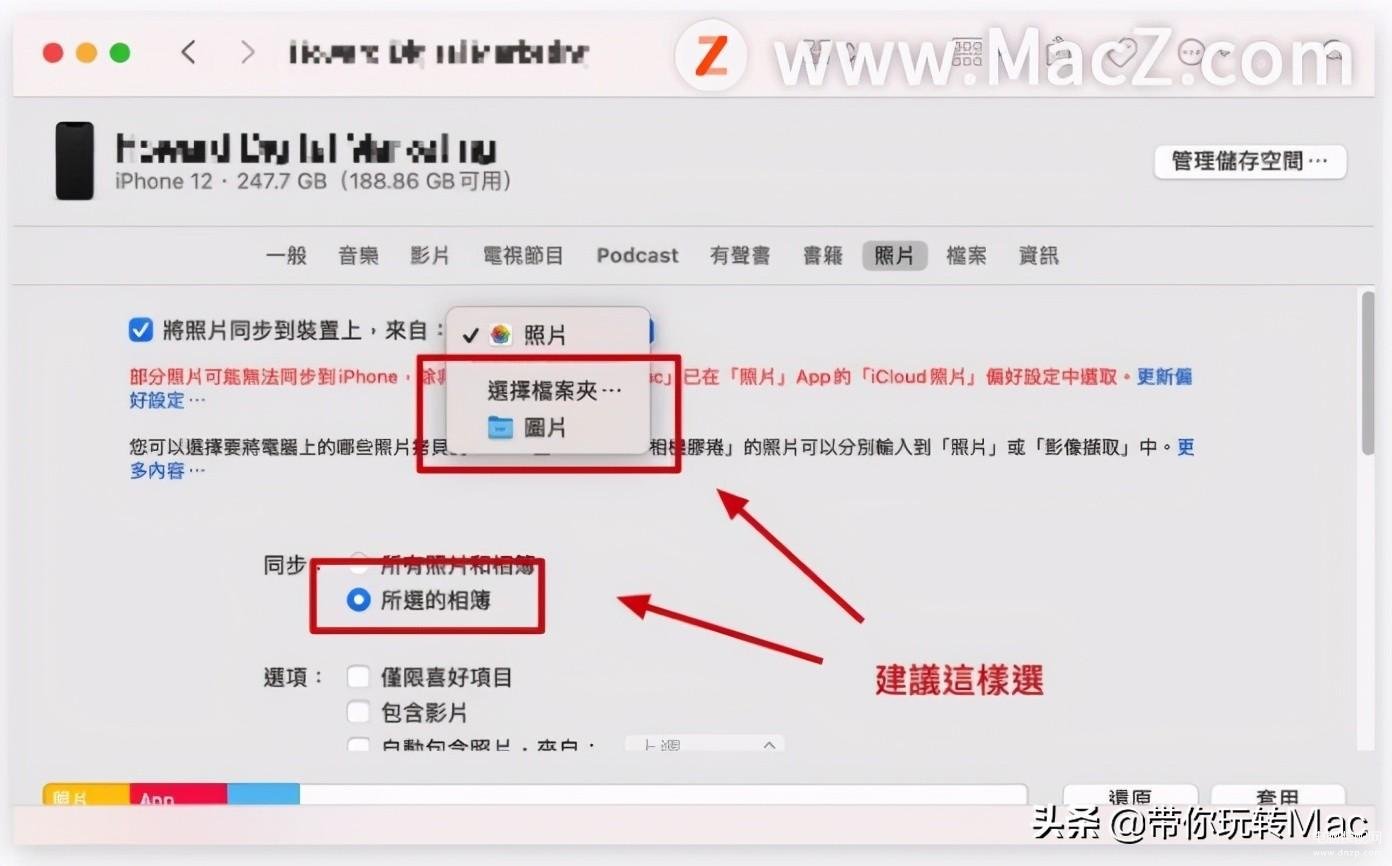
虽然选择「同步所有照片和相簿」很方便可以不用替照片分类就将电脑里的照片全部同步到手机,但是如果需要让手机删除照片的话,就变成只能删掉电脑中的照片或是取消同步一途,无论是哪一个都不是最好的选择。
但如果是选择所选的「相簿」或是同步来源选择来自「档案夹」,这样的话,虽然在同步前需要先将档案分类到相簿或是档案夹,但是如果想要从手机移除特定照片的话,只需要将照片移出相簿或是档案夹就可以,不需要将照片的原始档删掉。








